Якщо ви тільки що отримали навколо для установки всіх нових ОС Windows 10, то ви повинні обов'язково перевірити Windows 10 порад для початківців і налаштувати деякі настройки Windows 10, поки ви на нього. Однак, якщо ви дійсно хочете отримати гарне розуміння на цій новій операційній системі від Microsoft, то вам потрібно вивчити деякі корисні комбінації клавіш. На щастя для вас, сьогодні ми пропонуємо вам кращі комбінації клавіш для Windows 10. Нижче наведені 26 кращих ярликів Windows 10, які кожен повинен дізнатися.
1. Прив'язка до вікна (клавіша Windows + клавіша вліво / вправо / вгору / вниз)
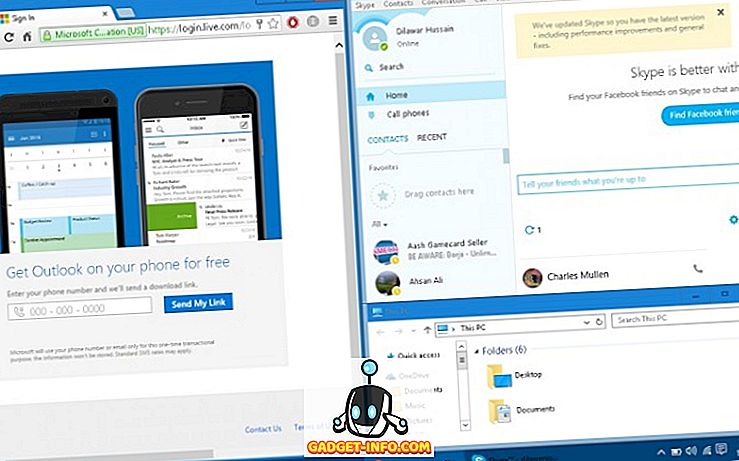
Windows 10 має нову функцію прив'язки, яка дозволяє одночасно використовувати кілька вікон одночасно. Все, що вам потрібно зробити, це прив'язати вікна в будь-якому напрямку за допомогою ярлика. Це зручно, коли ви хочете стежити за кожним активним вікном.
2. Активуйте Cortana (клавішу Windows + C)
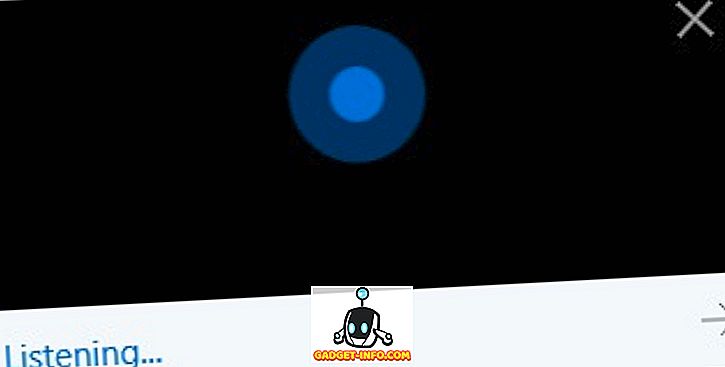
Cortana - найкраще доповнення до Windows 10. Він може допомогти вам з майже всім, що ви хочете на своєму пристрої. Просто скористайтеся цим ярликом, щоб швидко активувати Кортану і сказати їй, що ви хочете зробити. Вона обов'язково буде підкорятися, поки ваша команда зрозуміла.
3. Запишіть свій ігровий процес (клавіша Windows + Alt + R)
У Windows 10 вам не потрібне програмне забезпечення для реєстрації екрана третьої сторони, щоб записати ваш ігровий процес, тому що Windows 10 дозволяє записувати всі ваші відеоігри з простою швидкою клавішею. Коли ви граєте в гру, просто використовуйте цей ярлик, щоб записати свій ігровий процес, щоб ви могли поділитися ним з усіма пізніше.
4. Відкрийте диспетчер завдань (Ctrl + Shift + Esc)
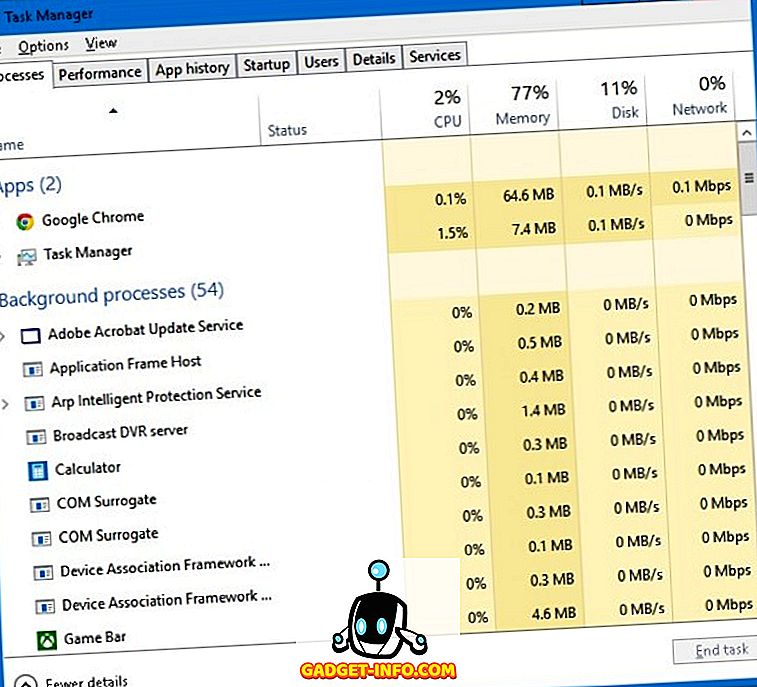
Старий добрий Ctrl + Alt + Del для відкриття диспетчера завдань був замінений новим ярликом Якщо ви хочете отримати доступ до диспетчера завдань на вашому Windows 10 пристрої, то вам доведеться використовувати цей новий ярлик відтепер.
5. Відкрийте налаштування (клавіша Windows + I)
Відкриття меню налаштувань вручну в Windows 10 займе достатню кількість клацань миші, однак, якщо ви не є великим шанувальником ручної праці, ви можете просто натиснути спеціальні клавіші для цього ярлика і отримати налаштування прямо на екрані в секунда.
6. Заблокуйте комп'ютер (клавішу Windows + L)
Не хочете вимикати комп'ютер, але також не хочете, щоб хтось інший отримував доступ до нього? Ну за допомогою цього простого ярлика Windows 10 тепер ви можете заблокувати ваш комп'ютер з паролем або PIN-кодом, так що ніхто не може отримати доступ до нього, але ви.
7. Перемикання між програмами (Alt + Tab)
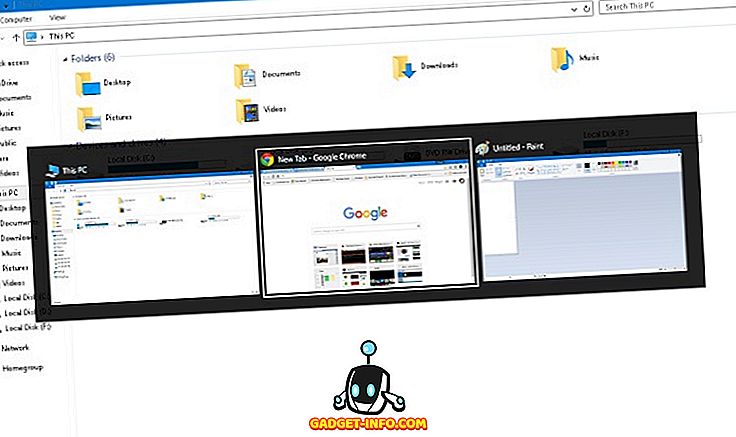
Якщо у вас є кілька програм, які працюють на вашому комп'ютері з Windows 10, за допомогою цього ярлика ви зможете отримати доступ до будь-яких запущених програм на вашому комп'ютері без необхідності натискати на них окремо. Це зручно, коли відкрито багато вкладок.
8. Швидкий перезапуск (клавіша Windows + X + U + R)
Якщо ви втомилися від переходу в меню "Пуск" і натискання кнопки живлення і перезавантаження комп'ютера, ви полюбите цей ярлик, тому що він швидко перезавантажить ваш ПК з Windows 10, коли ви захочете його перезапустити.
9. Відкрийте пошук (клавіша Windows + S)
Не великий шанувальник Кортани? Просто хочете, щоб звичайна панель пошуку на вашому Windows 10 ПК? Ну, просто запустіть цей ярлик, щоб отримати традиційне меню пошуку Windows, і ви можете шукати що-небудь локально або в Інтернеті без особливих проблем. Вона все одно буде пов'язана з Кортаною, але ви можете друкувати, а не говорити.
10. Відкрийте центр дій (клавіша Windows + A)
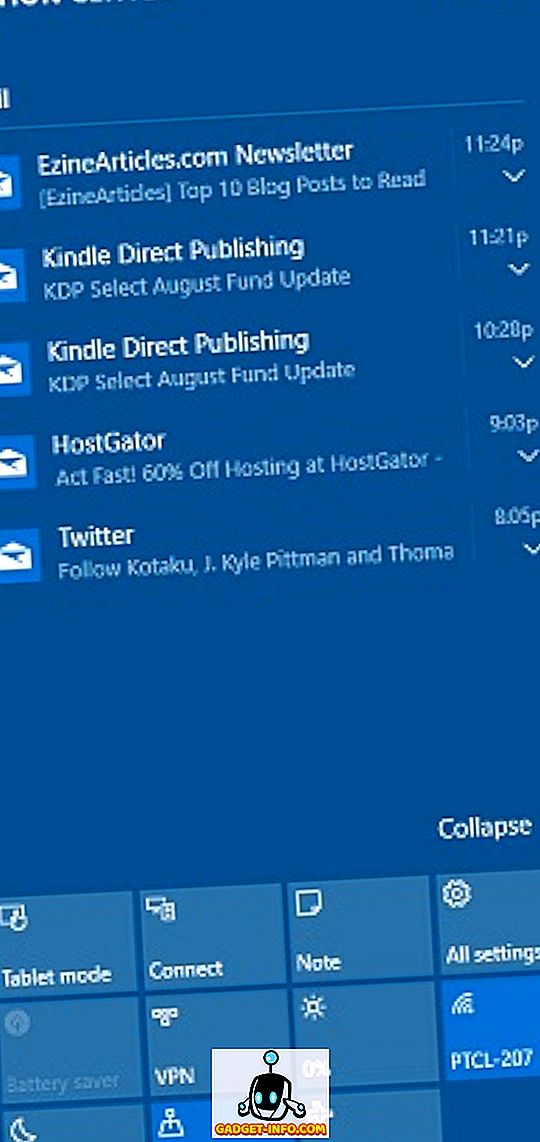
Центр дій - це те місце, де відбуваються всі дії, але не дійсно, але ви можете отримати доступ до всіх кнопок перемикання і навіть повних налаштувань звідси. Просто відкрийте центр дій, і ви зможете побачити всі ваші сповіщення.
11. Загляньте на робочий стіл (клавіша Windows +, [ключ])
Коли ви переповнені різними активними вікнами і не хочете мінімізувати кожну з них, щоб подивитися на робочий стіл, вам потрібно спробувати цей ярлик, оскільки він дозволить вам заглянути. Як тільки ви відпустите кнопки, ви повернетеся до останнього активного вікна.
12. Швидке вимикання (клавіші Windows + X + U + U)
Якщо функція швидкого перезапуску - це не те, що ви шукаєте, швидке вимикання допоможе вам у разі потреби. Просто скористайтеся цим ярликом, щоб швидко закрити комп'ютер Window 10, не чекаючи взагалі.
13. Створити новий віртуальний робочий стіл (клавіша Windows + Ctrl + D)
Уся нова функція віртуального робочого столу в Windows 10 дозволяє створювати окремі стільниці для різних завдань, щоб один робочий стіл не завалювався всіма різними матеріалами. Використання цього ярлика створить новий робочий стіл, щоб ви могли продовжувати працювати мирно.
14. Перемикання між робочими столами (клавіші Windows + Ctrl + вправо / вліво)
Коли ви створюєте багато віртуальних робочих столів, вам також потрібно простий спосіб перемикатися між ними. Цей простий ярлик дозволить вам переглядати всі створені віртуальні стільниці, щоб ви могли використовувати їх більш ефективно.
15. Меню швидкого доступу (клавіша Windows + X)
Ви шукаєте всі різні опції та можливості вашого пристрою Windows 10? Потім скористайтеся цим ярликом, щоб отримати меню швидкого доступу для більшості опцій, доступних у вашій системі. Ви навіть можете отримати від цього менеджера завдань.
16. Відкрийте ігрову панель (клавіша Windows + G)
Це відкриє невеликий бар, звідки можна робити скріншоти або навіть записувати свої ігрові програми. Ви також можете отримати доступ до програми Xbox безпосередньо з цього рядка. Ви можете зробити знімок екрана, натиснувши кнопку камери або записати за допомогою кнопки Dot.
17. Закрийте активний робочий стіл (клавішу Windows + Ctrl + F4)
Створення та перемикання між віртуальними робочими столами - це все здорово, але що відбувається, коли потрібно закрити певний віртуальний робочий стіл? Цей маленький ярлик допоможе вам досягти саме цього. Позбавтеся від будь-якого активного робочого столу, який ви хочете.
18. Згорнути все на Windows 10 (клавіша Windows + M)
Цей ярлик спрощує ваше життя і просто позбавляється від усього на вашому робочому столі без фактичного закриття їх. Всі ваші вікна та відкриті вкладки будуть зведені до мінімуму, щоб ви могли легко потрапити на робочий стіл, не маючи справи з перешкодами.
19. Частка обміну (клавіша Windows + H)
Якщо ви хочете поділитися своїм скріншотом, який ви взяли на вашому Windows 10 пристрою, то Share charm прийде дійсно зручно. Ви можете швидко поділитися нею електронною поштою або просто завантажити її на свій обліковий запис OneNote і відправити її до своїх каналів соціальних медіа.
20. Відкрийте Провідник файлів (клавішу Windows + E)
Просто скористайтеся цим простим ярликом, щоб швидко відкрити провідник файлів Windows, щоб ви могли переглядати файли та папки на різних дисках на вашому комп'ютері. Він відкриє папку “This PC”, де ви матимете доступ до всіх папок на вашому комп'ютері.
21. Відкрийте меню "Пуск" (клавіша Windows)
Це класична комбінація клавіш, яка вже давно працює у всіх ітераціях Windows. Просто натисніть клавішу Windows на клавіатурі, щоб запустити меню Пуск і отримати доступ до всіх програм на вашому комп'ютері.
22. Відкрити перегляд завдань (клавіша Windows + вкладка)

Це схоже на перемикання між активними програмами, але воно фактично покаже всі ваші активні вкладки та всі створені вами стільниці. Тут можна керувати всіма ними, як закрити деякі віртуальні стільниці або створити ще кілька. Ви також можете обробляти всі відкриті програми звідси, а також для кожного робочого столу.
23. Зробіть знімок екрана (клавіша Windows + PrntScrn)
Ви можете зробити скріншот всього робочого столу на Windows 10, використовуючи цей простий ярлик. Якщо ви шукаєте тільки спосіб зробити знімок поточного активного вікна, натисніть клавішу Windows + Alt + PrntScrn, це дозволить вам лише захопити поточне активне вікно. знімок знімка буде збережено на жорсткому диску.
24. Підключення до інших бездротових пристроїв (клавіша Windows + K)
Якщо у вас є інші бездротові пристрої, такі як безпроводова клавіатура або миша, і ви хочете підключити до них пристрій Windows 10, просто скористайтеся цим ярликом, щоб зробити процес простішим. Всі бездротові пристрої будуть доступні у списку, щоб ви могли легко підключитися до них.
25. Відкрийте Оповідач (клавіша Windows + Enter)
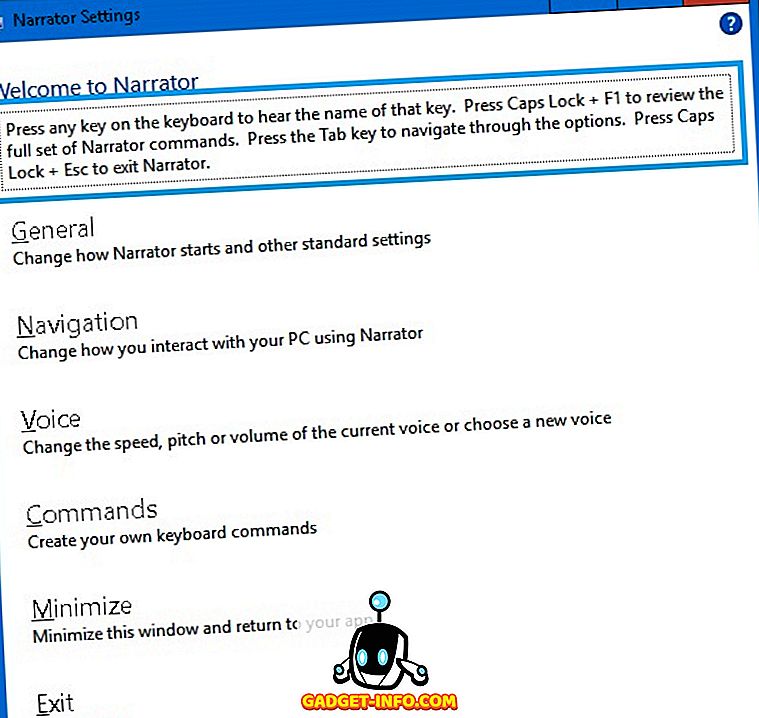
Якщо ви хочете почути все, що з'являється на екрані комп'ютера, вам знадобиться допомога з вбудованого оповідача. Він буде говорити кожне слово, яке доступне на екрані, який приходить в дуже зручно для людей з проблемами зору.
26. Увімкніть функцію копіювання / вставки (Ctrl + C / Ctrl + V) у командному рядку
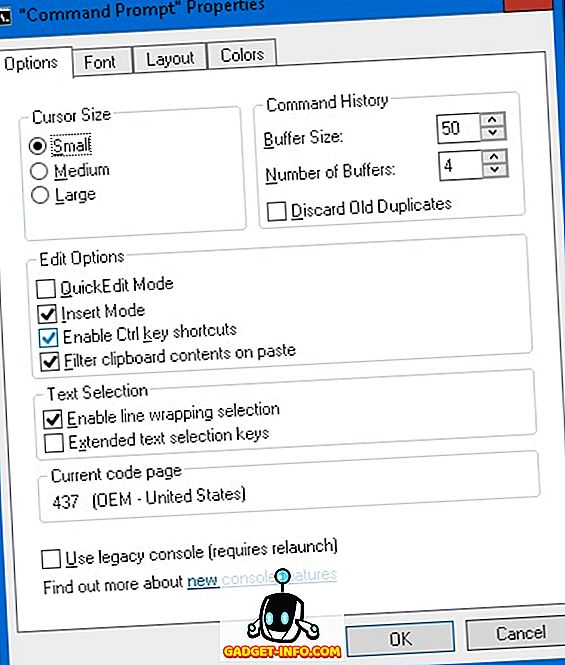
У попередній версії Windows ви не могли використовувати ярлики копіювання / вставки в CMD. Це було дуже дратує для багатьох людей, які повинні були ввести все в командному рядку. Однак, з появою Windows 10, тепер ви можете легко використати ярлик копіювання / вставки в командному рядку. Перш за все, вам доведеться вмикати його з налаштувань командного рядка. Відкрийте командний рядок, клацніть правою кнопкою миші на верхньому краю вікна cmd і клацніть Властивості, тепер позначте пункт " Увімкнути комбінації клавіш Ctrl ". Тепер ви можете легко використовувати Ctrl + C / Ctrl + V, щоб скопіювати / вставити всередині cmd.
Якщо ви новачок у Windows 10, то всі ці прості ярлики допоможуть вам вивчити основи нової платформи. Користувачі-ветерани зможуть отримати максимальну віддачу від Windows 10 за допомогою цих корисних скорочень, які зроблять їх використання набагато більш гладким та простішим. Поділіться своїми улюбленими комбінаціями клавіш Windows 10 у коментарях нижче.

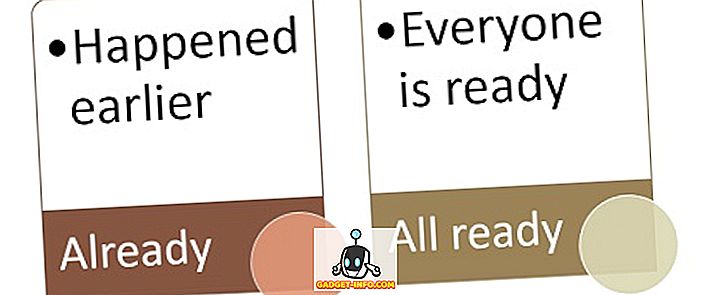





![розваги - Стан Інтернету, пояснений котами [фото]](https://gadget-info.com/img/entertainment/623/state-internet-3.jpg)

